23:49 Apple ID | |
 Apple ID гэж юу вэ? Apple-ын үйлчилгээг хэрэглэх хэрэглэгчийн эрх бөгөөд нэг эрхээр Apple-ын бүх үйлчилгээг хэрэглэнэгэсэн үг. Apple ID-ын тусламжтайгаар төхөөрөмжиндөө програм, тоглоом, ном, дуу хөгжим болон iCloud буюу онлайн диск ашиглахаас гадна Facetime видео дуудлага хийх боломжтой болдог. Нэг Apple ID-ыг хамгийн ихдээ 10 ширхэг iТөхөөрөмж болон компьютер дээр тохируулах боломжтой. Нэг ёсондоо та iPhone, iPad, iPod Touch, Apple TV гэх мэт зүйлс хэрэглэдэг бол бүгдэнд нь өөрийнхөө Apple ID-ыг тохируулж өгнө. Ингэснээр та iPhone дээрээ нэг програм худалдаж авсан үед iPad болон бусад төхөөрөмж дээрээ суулгахад үнэгүй суулгана гэсэн үг юм. Харин эдгээр төхөөрөмжөөсөө зарж эсвэл бусдад шилжүүлж байгаа үед Apple ID-ндаа бүртгэлтэй төхөөрөмжийн жагсаалтаас тухайн төхөөрөмжөө хасах хэрэгтэй. Хасаагүй үед тухайн төхөөрөмж 90 хоног дотор онлайн бүртгэл хийгдээгүй үед автоматаар хасагддаг. 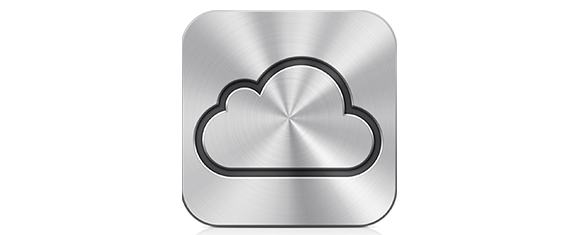 Apple ID үүсгэх Apple ID үүсгэх нь үнэ төлбөргүй боловч Монгол улс Apple-ын төлбөрийн системд бүртгэлгүй байдаг учраас үүсгэж ашиглахад өөр ямар нэг орны нэр хаягаар орж бүртгүүлдэг. Доорх зааврын дагуу шинэ хэрэглэгч үүсгэнэ үү. 1. iTunes програмыг татаж суулгана. iTunes татах 2. iTunes програмаа нээгээд зүүн талд байрлах iTunes Store дээр дарж гарч ирэх цонхны дээд хэсэгт байрлах App Store луу орно. 3. Ямар нэг үнэгүй програм ол. Үүний тулд Top Free Apps хэсгээс олно. Тэгээд дээр нь курсороо аваачих үед Free товч гарч ирэх бөгөөд дарах үед Apple ID-аараа нэвтэрнэ үү гэсэн нууц үг асуусан цонх нээгдэнэ. Эндээс "Create Apple ID" товч дарна. Гарч ирэх цонхноос Continue дарна. Яагаад заавал үнэгүй програм сонгож байна вэ гэхээр хэрэв зүгээр Sign in товч дарж Create Apple ID гэж явбал төлбөрийн систем дээрх None товч харагддаггүй. 4. I have read and agree to these terms and condition-ыг сонгоод Agree дарна. 5. И-мэйл хаяг, шинэ нууц үг, нууц асуулт хариулт, төрсөн огноогоо оруулаад үргэлжлүүлнэ. Нууц үг нь 8 тэмдэгтээс их бөгөөд ядаж нэг том үсэг, нэг тоо агуулсан байх ёстой. 6. Төлбөр тооцоо хийх мэдээлэл бүртгэх цонх гарч ирнэ. Эндээс хамгийн сүүлийнх буюу None-ыг сонгоно 7. Billing Address гэдэг дээр дурын нэр хаягаа оруулаад City дээр АНУ-н аль нэг хотыг zip кодын хамт оруулна. Утас болон хотын код дээр нь дурын 3 оронтой 7 оронтой тоо оруулна. Магадгүй оронгийн тоо сонгосон хотоос хамаарч өөр байж болно. Гэхдээ буруу оруулсан үед хэдэн оронтой тоо оруулахыг анхааруулж хэлж өгнө. Нэмэлт: Эндээс ZIP код харна уу. 8. Ингээд Create Apple ID товч дарснаар таны и-мэйлээр идэвхижүүлэх линк очих болно. Тэрхүү линк дээр дарж идэвхижүүлснээр таны Apple ID бэлэн болно. iТөхөөрөмж дээрээ Apple ID аа тохируулах Settings->Store гарч ирэх цонхонд ID болон нууц үгээ оруулна. Apple ID-ын бүртгэлтэй төхөөрөмжүүдээ үзэх 1. iTunes аппликейшныг нээнэ. 2. Store > Sign In гэж нэвтэрч орно. 3. Store > View My Account руу орно. 4. Хэрэглэгчийн мэдээллийн цонхноос Manage Devices-ыг сонгоно. Бусад холбоос | |
|
| |
| Сэтгэгдэл: 4 | ||
| ||













